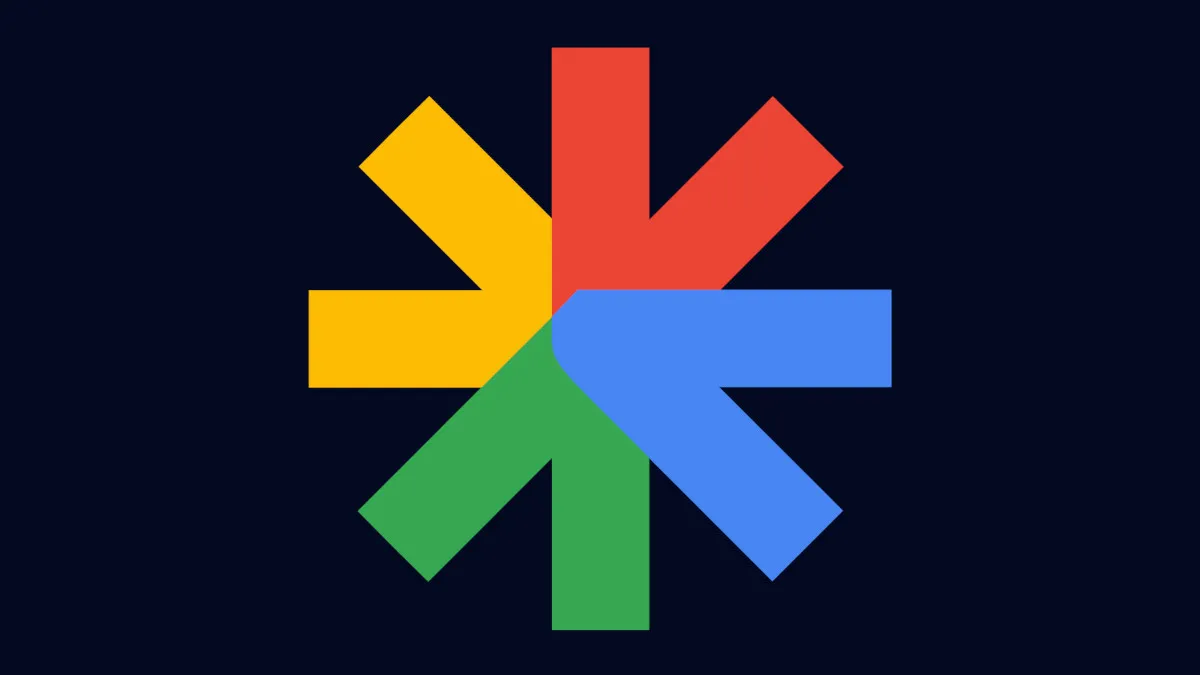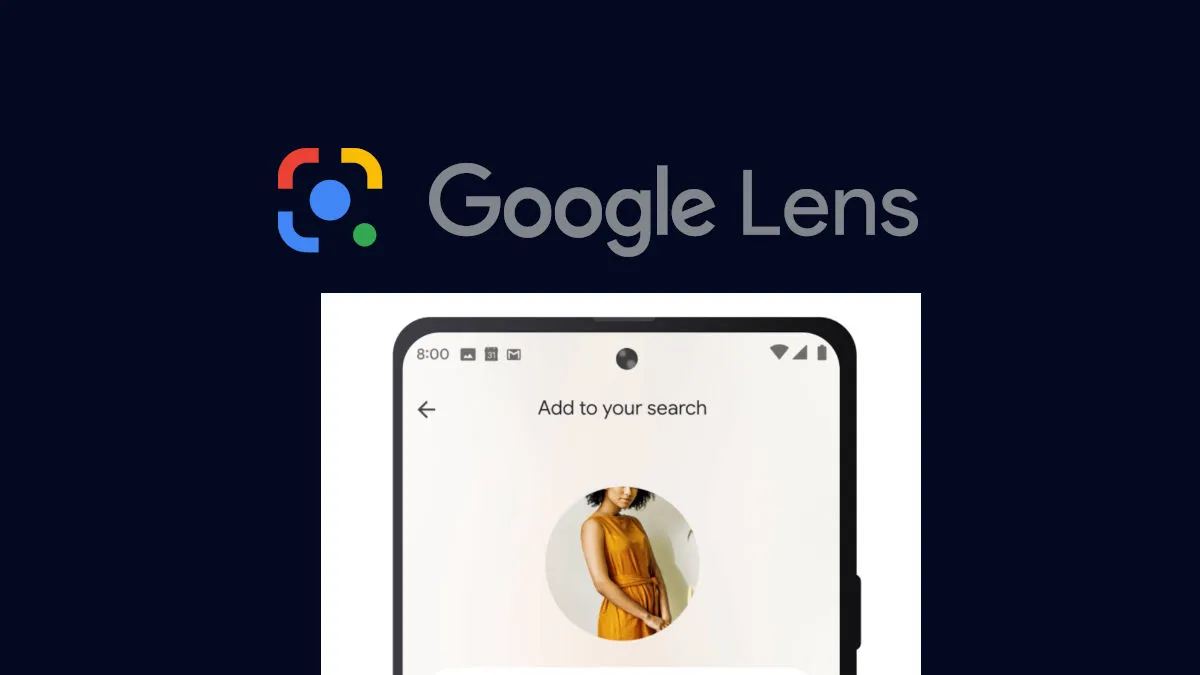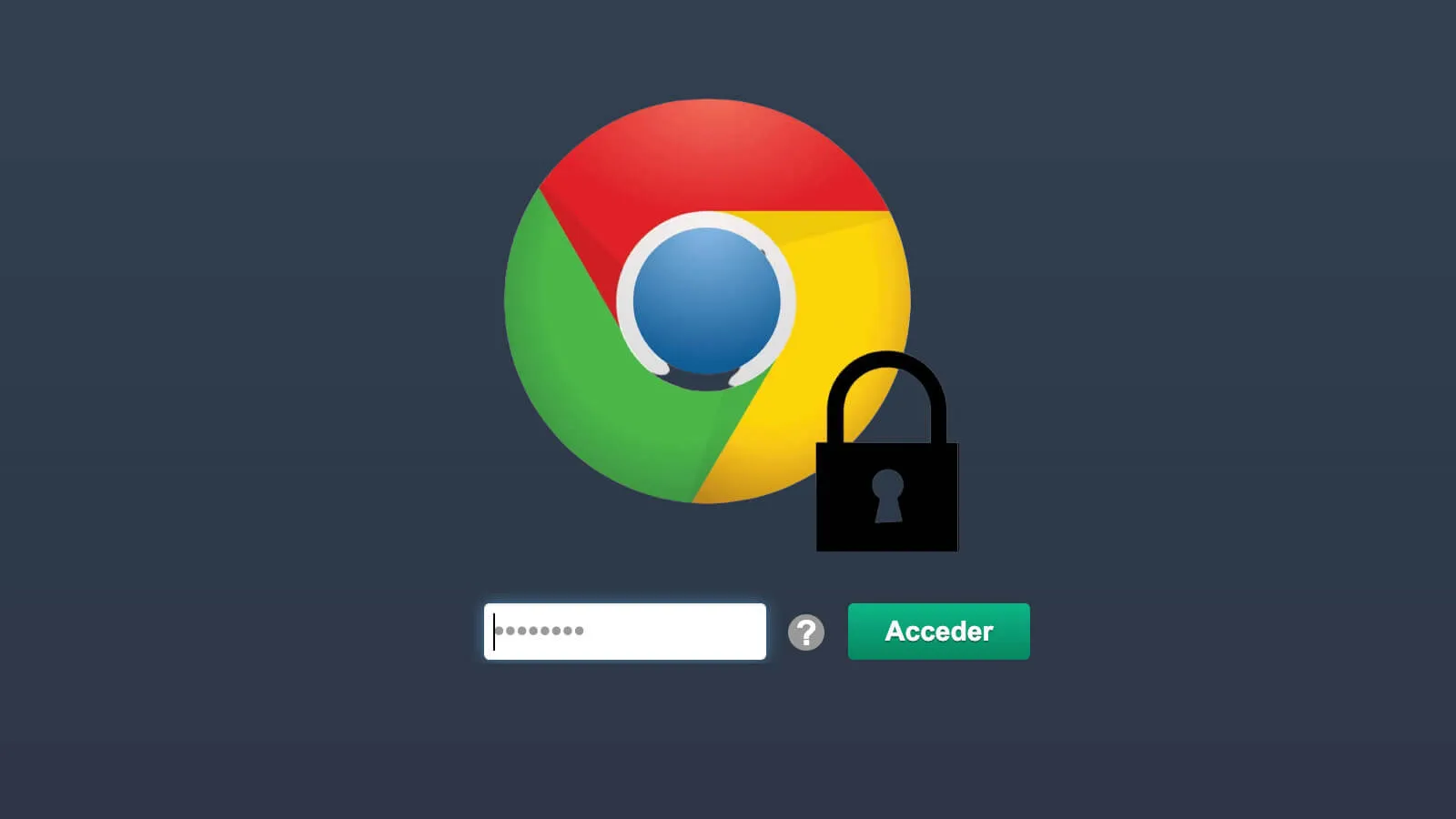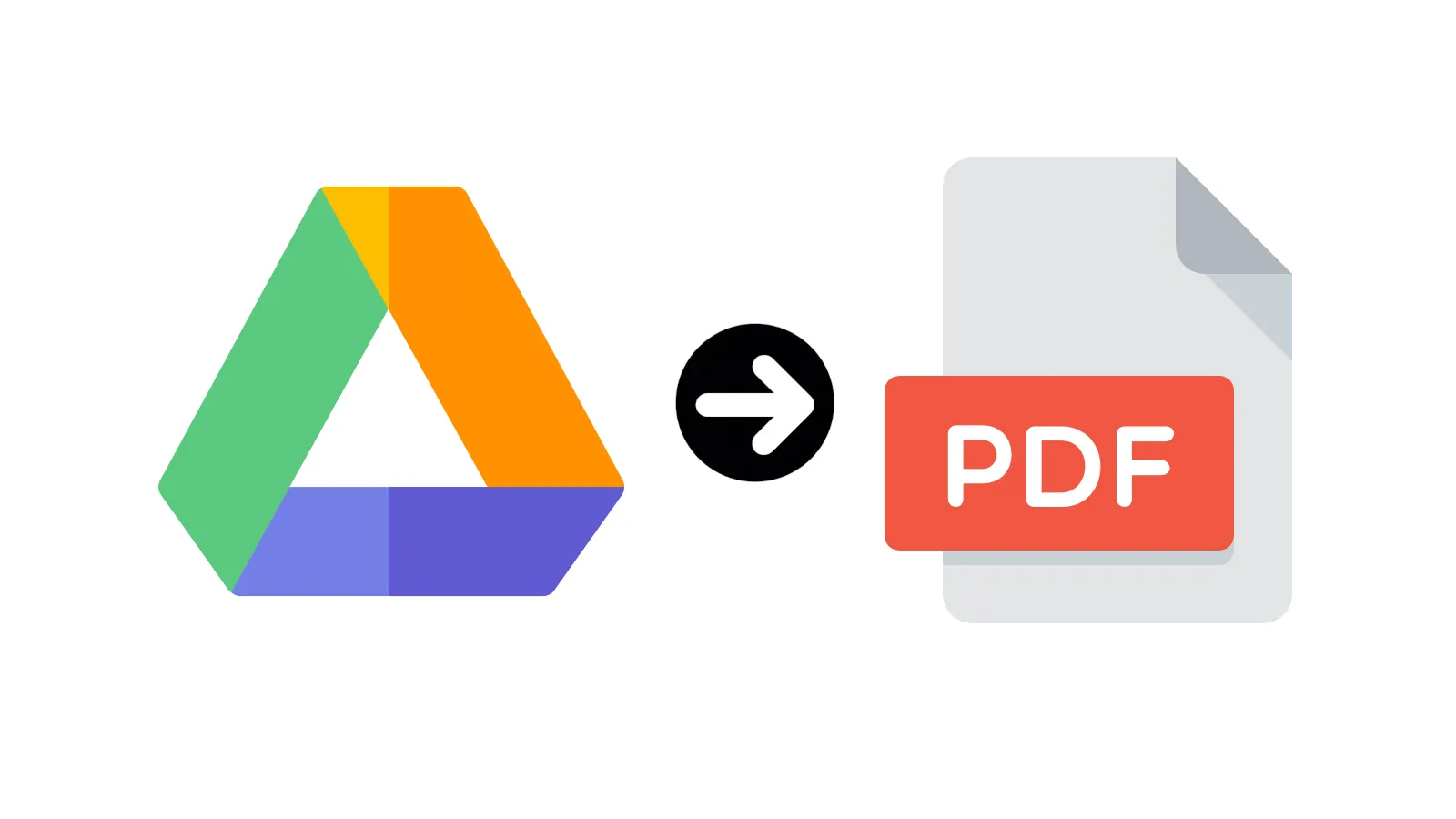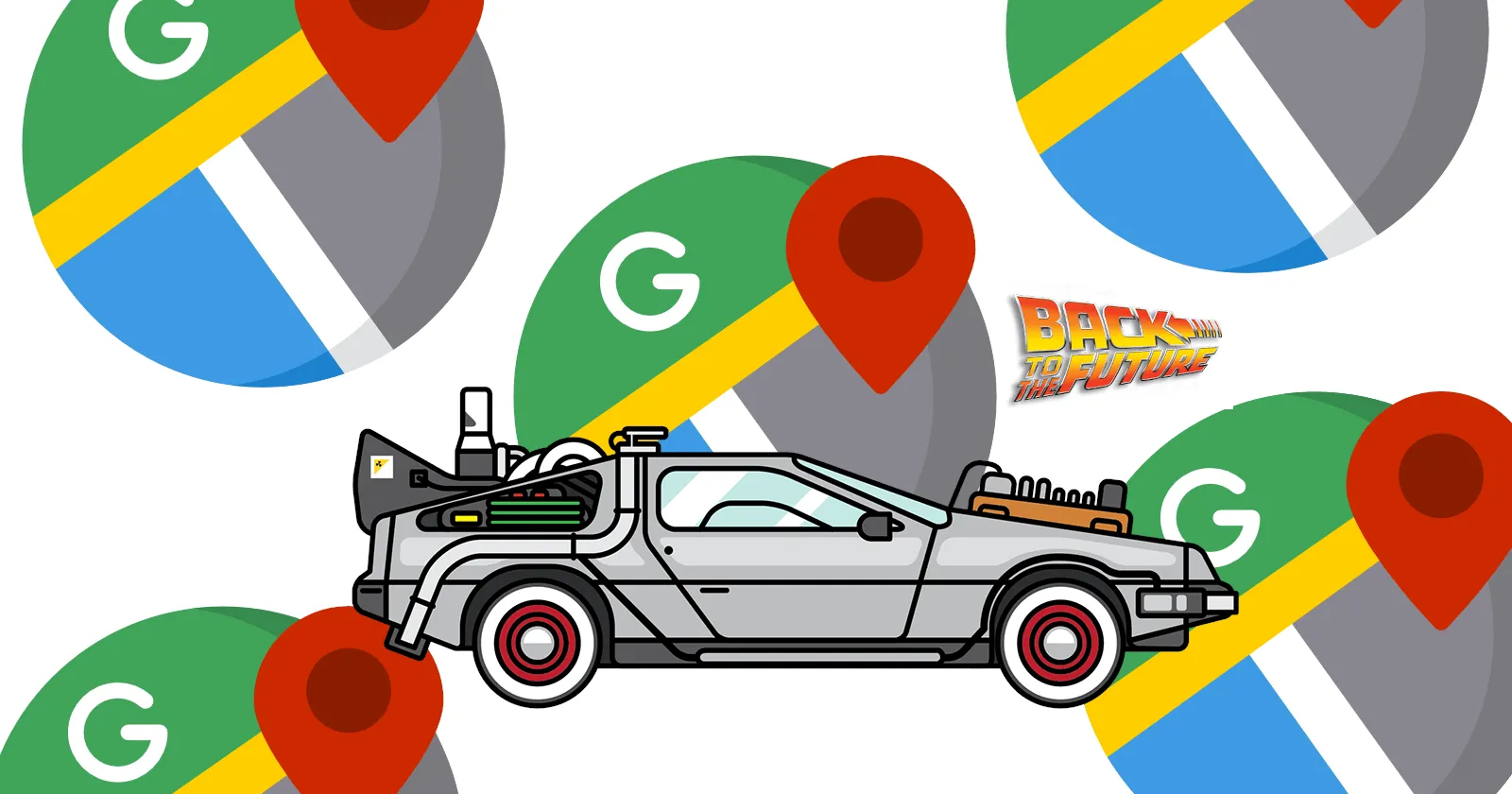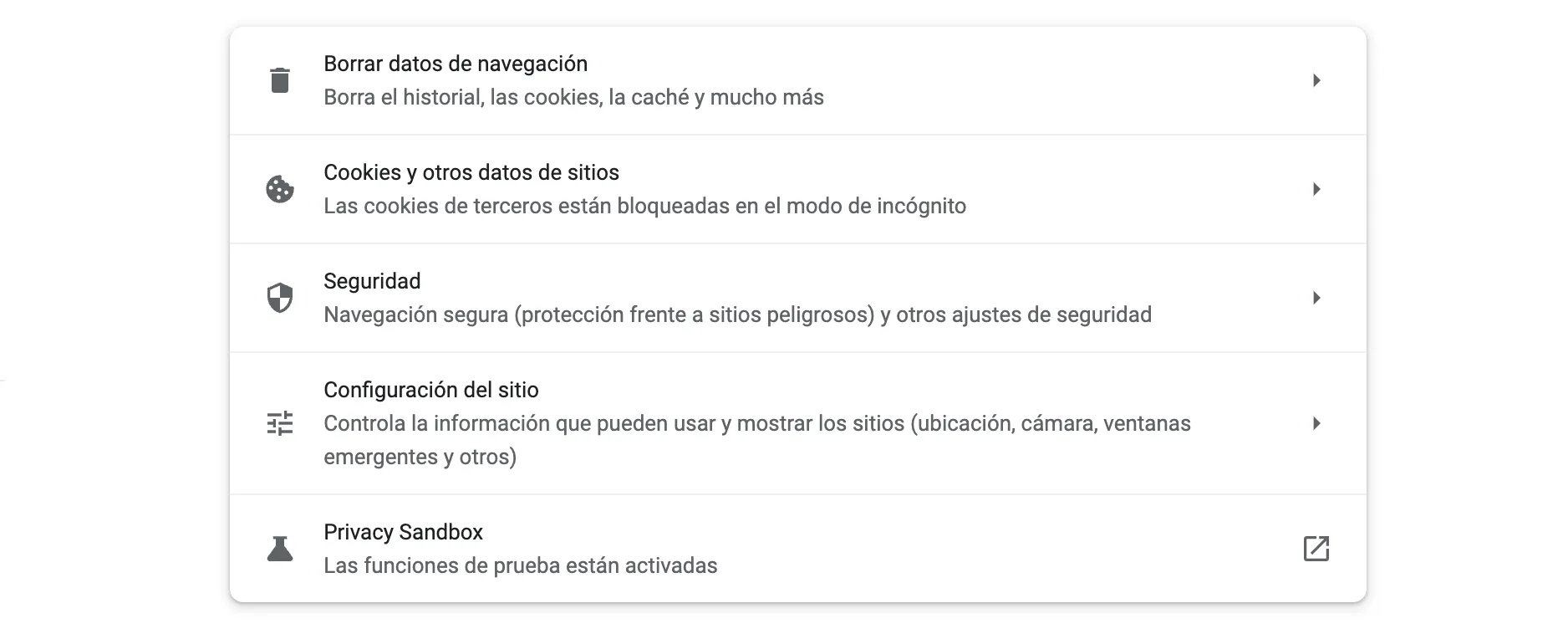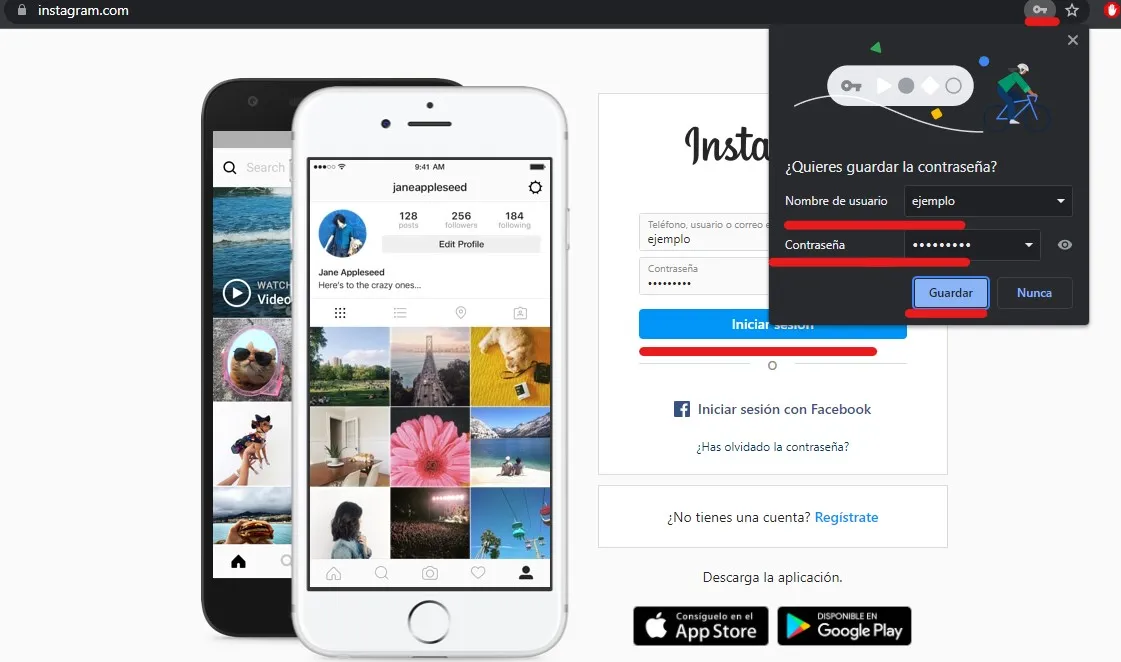Tal vez no es la función más famosa de Google, pero Google Discover puede ser muy útil cuando descubres todo lo que tiene para ofrecer, sobre todo si eres de los que les gusta leer noticias, novedades y curiosidades interesantes en internet.
En este artículo te daremos algunos trucos para “educar” a Google Discover y que te muestre información de tu interés, descartando todo lo que no es relevante para ti.
Además, te mostraremos algunas funciones interesantes y secretos de este servicio de Google.
Tabla de Contenido
Breve introducción a Google Discover
Si nunca lo has usado y llegaste hasta este artículo de casualidad, te contaremos brevemente qué es Google Discover.
Este servicio es básicamente un feed dentro del buscador Google. Su función es presentarte rápidamente información de interés sin que la busques; lo hace basándose en tus búsquedas en Google para mostrarte contenido relacionado.
Así, en su feed podrías encontrar novedades sobre tu equipo de fútbol favorito, noticias, farándula sobre tus artistas favoritos, actualizaciones en nuevas tecnologías a nivel mundial, etc… Todo dependerá de lo que el algoritmo haya identificado como tus gustos e intereses.
Hay diferentes formas de acceder a Google Discover y varían según el dispositivo que uses. Las 3 formas de acceso más comunes son:
- Deslizando la pantalla de inicio hacia la derecha: En algunos móviles, si deslizas tu dedo de izquierda a derecha por la pantalla te vas directo a Google Discover.
- Desde el Widged de Google: Si en tu pantalla de inicio tienes el Widged de la barra de búsqueda de Google, podrás ir a Google Discover pulsando sobre la G.
- Desde la aplicación de Google: Si entras a la app de Google y deslizas la pantalla también hacia la derecha, te aparecerá el feed de Google Discover.
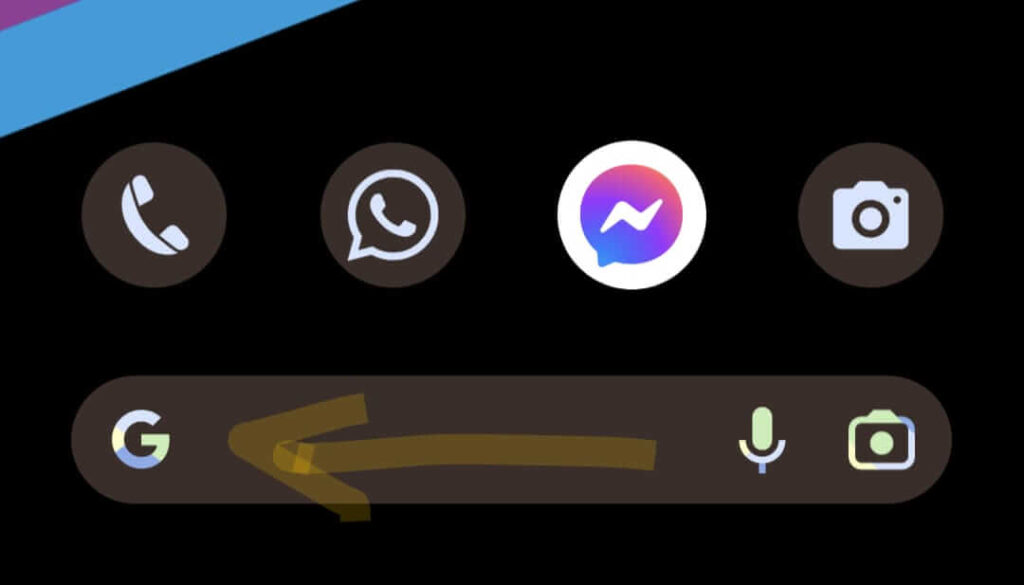
¿Cómo personalizar Google Discover?: Información a tu gusto
Aunque el algoritmo hace muy bien su trabajo para identificar qué tipo de información suele interesarte, puedes echarle una mano para que el contenido que te muestre sea aún más personalizado. Las siguientes son formas de hacerlo…
Recarga el feed cuando no te guste lo que veas
Es un truco sencillo, pero muy potente. Cuando entres a Google Discover y la información del feed no te guste, simplemente desliza tu dedo de arriba hacia abajo en la pantalla para refrescar.
Automáticamente el algoritmo detecta que lo que te estaba mostrando no llamó tu atención, así que empieza a tomarlo en cuenta a futuro.
Esto no solo sirve para “educar” el algoritmo sobre tus gustos, sino también para buscar información más reciente cuando el feed que se te muestra se ha quedado un poco rezagado porque tenías días sin entrar a Google Discover.
Usa las opciones de “no me interesa”
La mejor forma de intervenir en la calidad del contenido que se te muestra, es dejando claro cuando algo de lo que ves no te gusta.
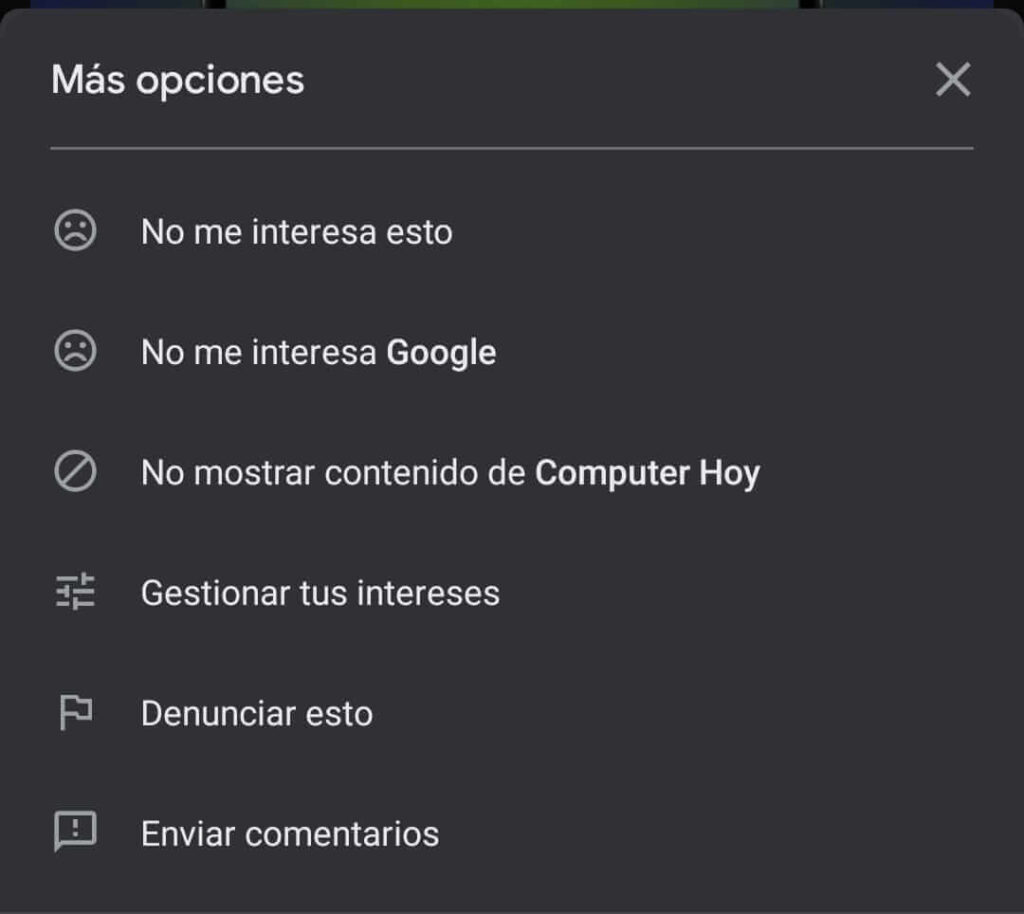
Cuando estás en el feed de Google Discover y te aparece algo, en la parte inferior derecha de tu perspectiva encontrarás tres puntos. Pulsa sobre ellos y te aparecerán una serie de opciones.
Allí hay 3 opciones que puedes marcar cuando una noticia o información no te interese:
- No me interesa esto: Marca esta opción cuando no te interese el tema tratado ni el sitio en donde se publica.
- No me interesa (tema): Por su parte, debes marcar esta opción cuando no te interese el tema tratado en la noticia o nota, pero sigas interesado(a) en recibir información del portal en donde se publicó, es decir, del sitio web.
- No me interesa (sitio web): Por último, puedes marcar esta opción cuando el sitio web que en donde se publicó la noticia no sea de tu agrado, pero el tema a tratar en la noticia sí lo sea.
Haciendo uso de estas tres opciones dejarás bien claro al algoritmo qué tipo de información no quieres ver o de qué tipo de sitios web no quieres recibir contenido.
Descarta manualmente temas que no te interesen
Existen una opción para “administrar tus intereses”, en donde puedes ver todo un listado de lo que el algoritmo considera tus intereses, basándose en tus búsquedas recientes.
Allí, en ese listado, puedes eliminar ciertos temas si es que el algoritmo se ha equivocado y ha puesto allí algo que no te interesa para nada, o si has buscado temas que en realidad no te interesan.
Incluso, puedes marcar temas que sí sean de tu agrado para que Google Discovery les dé prioridad a estos temas en tu feed.
Para administrar tus intereses haz esto:
- Abre Google Discover y, en un contenido cualquiera, pulsa sobre los tres puntos de la parte inferior derecha.
- En las opciones que aparecen pulsa “administrar tus intereses”.
- Ahora ve a “mis intereses”.
Listo, allí podrás ver el listado de temas. Para descartar uno pulsa en el ícono de bloquear. Para agregar un tema a tus intereses, pulsa en el check del lado derecho.
Cabe acotar que en la sección “administrar tus intereses” también podrás entrar en “no me interesa” y verás todos los contenidos que has marcado con las etiquetas de “no me interesa” en el pasado. Además, podrás revertirlo si es que te arrepientes de haber dejado de seguir algún tema en específico.
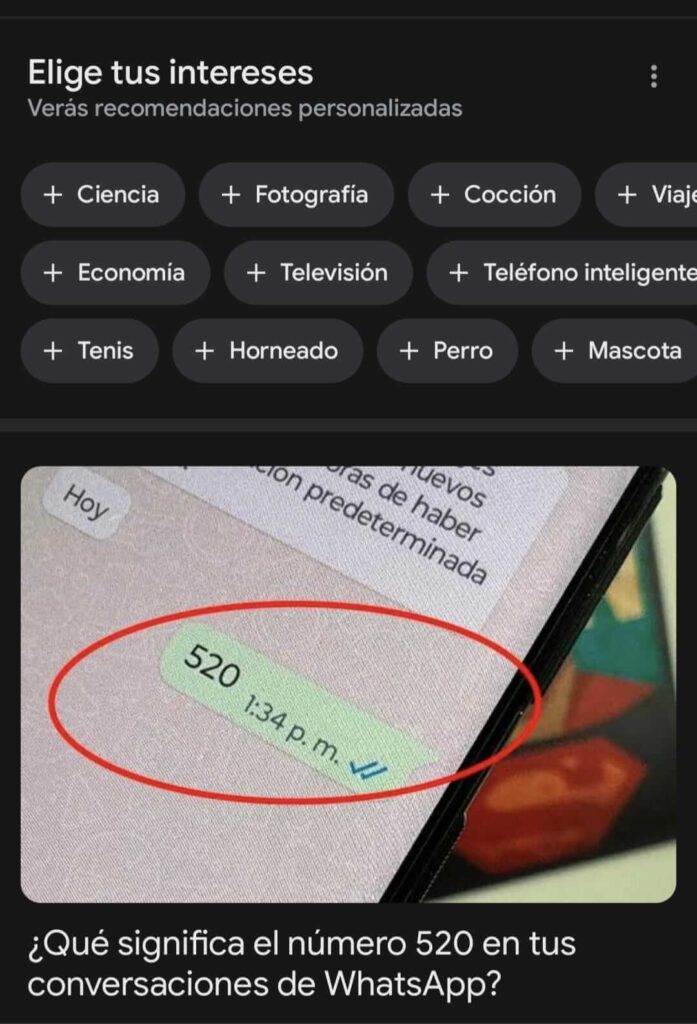
Secretos interesantes que no sabías de Google Discover
Ahora que sabes cómo personalizar Google Discover, seguro comenzarás a usarlo frecuentemente. Por eso, aquí te dejamos algunos secretos de este servicio que nos parecen interesantes y que podrían serte útiles.
Ahorro de datos móviles de Google Discover
Como otros servicios, Google Discover consume datos móviles cuando no tienes conexión WIFI. Pero, entre sus ajustes, podrás encontrar opciones para que este consumo de datos sea menor.
Solo ve a las configuraciones, pulsando sobre la tuerca que aparece en la parte superior derecha, y busca la opción de ahorro de datos. Además, no olvides desactivar la previsualización de los videos para evitar que esto consuma datos cuando no estés conectado a una red.
Existe Google Discover “lite”
Este se conoce como Google Go y está pensado para móviles de gama media y baja, que tal vez no disponen de un hardware muy avanzado, aunque, para ser honestos, tampoco es como que Google Discover sea muy exigente en este sentido.
Lo cierto es que en Google Go puedes navegar y descubrir novedades sin iniciar sesión. Tal vez no tendrá tantas funciones como Google Discover ni será tan personalizable, pero sí que te puede presentar un feed bastante interesante, con noticias y novedades que son tendencia a nivel mundial y en tu región.
Con Google Discover podrás encontrar cualquier canción
Estando en Google Discover podrás ir a la parte superior, en la barra de búsqueda, y pulsar sobre el micrófono. Al hacerlo, en la parte inferior encontrarás la opción “buscar canción”
De esta forma podrás poner a sonar la canción, incluso cantarla o tararearla, y el micrófono de tu móvil la captará, buscará y encontrará para ti en internet con una precisión increíble.